搜狗输入法怎么设置默认输入法?
要设置搜狗输入法为默认输入法,需根据设备系统选择正确的路径。在Windows中可通过“设置”中的“语言与区域”进行更改,Android和iOS设备则需前往“系统输入法管理”设置搜狗为首选项。确保安装成功并授权相关权限,方可顺利设置为默认。
Windows系统设置搜狗输入法为默认
通过“设置”界面选择搜狗输入法:在Windows 10或11中,用户应点击“开始”菜单,进入“设置”-“时间和语言”-“语言”,选择当前使用的语言包,如“中文(简体,中国)”,点击“选项”。在“键盘”选项中,添加或选择“搜狗拼音输入法”后,点击右上角“默认”按钮设为默认输入法。若未显示“默认”按钮,则需将其它输入法移除,仅保留搜狗输入法。
利用控制面板设置默认输入法:用户也可以通过经典控制面板方式设置,依次进入“控制面板”-“时钟和区域”-“语言”,点击语言设置中的“选项”,在“输入法”部分手动移除不需要的输入法,仅保留搜狗拼音输入法。之后重启计算机,系统将默认启用搜狗拼音输入法,适合使用旧版Windows系统的用户。
使用快捷键切换并锁定搜狗输入法:按下快捷键“Win+空格”或“Ctrl+Shift”可快速在输入法间切换。切换到搜狗输入法后,如果系统未固定输入法顺序,可进入“高级键盘设置”,启用“让桌面语言栏可用”并勾选“在登录屏幕中使用我的输入法设置”,确保搜狗输入法在登录及启动程序时自动启用。
输入法顺序影响默认优先级:在Windows系统中,默认输入法的启用依赖于“键盘顺序”设置。在语言设置中通过“上移/下移”调整输入法顺序,确保搜狗拼音排列于顶部,即可实现默认状态。如果系统中有多种输入法,建议手动移除其它输入法,以避免冲突或被系统自动切换。
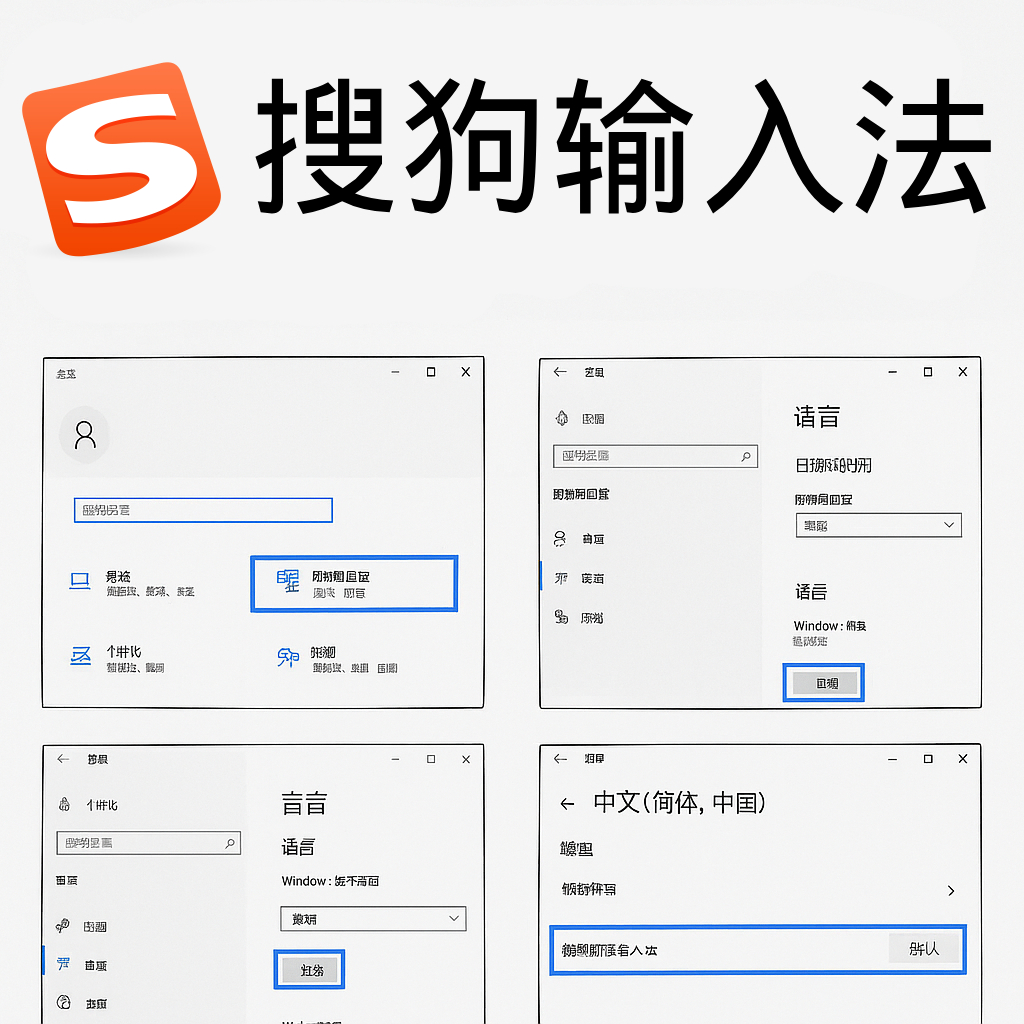
Android系统设置搜狗输入法为默认
通过系统设置选择默认输入法:在大多数Android设备上,打开“设置”,点击“系统”或“其他设置”-“语言与输入法”,进入“当前键盘”或“默认键盘”选项。选择“搜狗输入法”作为默认输入方式。部分品牌如华为、小米的路径可能为“设置”-“更多设置”-“输入法管理”,界面略有不同,但核心逻辑一致。
启用输入法权限与服务组件:首次使用时,系统会提示开启搜狗输入法的权限,需进入权限管理页面手动允许“悬浮窗”、“全屏权限”、“读取剪贴板”等关键权限,以保证输入法功能完整可用,尤其是智能输入、剪贴板联想等模块依赖相关服务。
检查系统自带输入法优先级:部分安卓设备内置自家品牌输入法,会默认排在首位,即使用户选择搜狗输入法仍可能被系统强行切换。为避免此类问题,可前往“输入法管理”中手动关闭其它输入法,或通过ADB工具删除系统输入法(需root权限,风险较高,谨慎操作)。
更新输入法以获得最新兼容性:若遇到设置搜狗为默认输入法后仍无法激活的情况,建议前往应用商店(如华为应用市场、小米应用商店、Google Play等)更新至最新版输入法,并重启设备重新设置。有时系统版本变更后需安装适配版本的搜狗输入法才能被识别为可设为默认。
iOS设备中设置搜狗输入法为默认输入法
添加并启用搜狗输入法:在iPhone或iPad设备上,前往“设置”-“通用”-“键盘”-“键盘”,点击“添加新键盘”,选择“搜狗输入法”。添加后,点击该输入法名称,开启“允许完全访问”,以解锁全部输入功能,包括语音、剪贴板、云词库等。
设置为优先输入法:iOS虽然没有“默认输入法”的说法,但系统会默认启用排列首位的第三方输入法。用户可长按“地球键”手动切换,也可在“键盘设置”中拖动搜狗输入法至列表顶端,以提升其调用优先级。
防止系统还原原生键盘:部分iOS版本或App启动时会强制调用系统自带输入法(如微信聊天框输入时),用户可尝试关闭“预测文字”与“自动更正”等系统辅助功能,或通过多次手动切换强化搜狗输入法使用频率,提升系统记忆偏好。
确认完全访问权限开启状态:如果未开启“完全访问”,搜狗输入法部分功能将不可用,也可能无法持续保持启用状态。请确保设置中该权限为开启状态,若系统更新或输入法重新安装,可能需要再次授权。
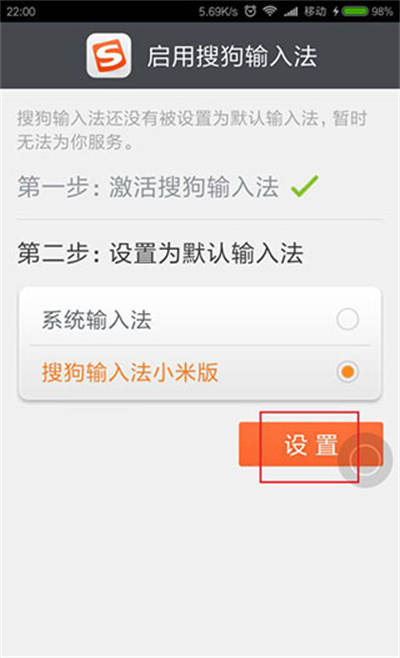
设置默认输入法时的常见问题与解决建议
输入法已安装却无法选择为默认:这种情况常见于系统识别失败、权限未开启或安装包异常。建议删除后重新安装最新版搜狗输入法,重启系统后再进入输入法管理界面设置,必要时清理缓存和数据。
系统频繁切换至其它输入法:可能是由于输入法优先级低,或其他输入法重新启用。建议在设置中关闭除搜狗以外所有输入法,或使用第三方辅助工具锁定默认输入法(如“Default Input Method Fix”类应用,仅适用于安卓)。
搜狗输入法图标不出现/失效:部分用户反映设置为默认输入法后未出现图标或无法打字,需检查是否授予了“显示悬浮窗”、“后台运行”等权限。也可尝试清除应用缓存、数据或更新输入法版本。
输入界面无法调出或输入卡顿:这类情况多见于系统资源占用过高,或搜狗输入法与当前系统版本不兼容。建议清理后台应用,关闭动态皮肤、表情插件等可选功能,以提升输入流畅度。
设置优化建议与实用技巧
固定输入法状态栏图标便于快速切换:在安卓设备上,可以开启输入法图标显示,让用户能随时知道当前启用的是哪个输入法,同时点击图标可快速进入设置、切换输入方式,提升操作便利性。
配合系统启动设置确保搜狗输入法激活:某些定制系统可能在每次启动时自动恢复默认输入法,可将搜狗输入法添加至“开机自启动”或“后台白名单”,防止被系统杀进程。
使用云端同步保障词库个性化:设置搜狗为默认输入法后,建议登录账号启用云端同步功能,这样即使切换设备或系统重装,也能恢复常用词汇、短语、自定义短语等,大幅提升输入效率。
定期检查输入法更新与兼容性公告:关注搜狗输入法官网、微博或社区,获取最新版输入法下载及系统兼容性说明,避免出现系统升级后输入法无法使用等问题。
总结
设置搜狗输入法为默认输入法,需依据不同操作系统进行对应调整。在Windows中通过“设置”或控制面板设定输入法优先级,在Android和iOS中需添加、启用并授权搜狗输入法,提升其系统优先级和调用频率。处理过程中注意权限开启、输入法顺序、系统兼容性等因素。合理配置后,搜狗输入法可提供更高效、智能的输入体验。
常见问题
搜狗输入法为什么不能设置为默认?
每次开机后输入法又被系统切换了怎么办?
iPhone中搜狗输入法能默认吗?